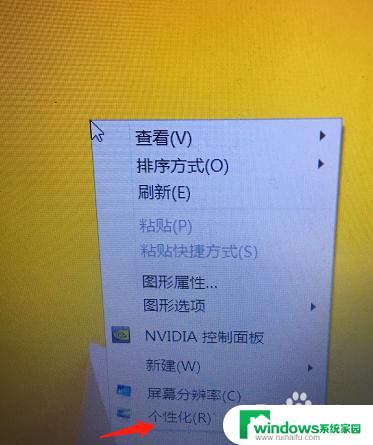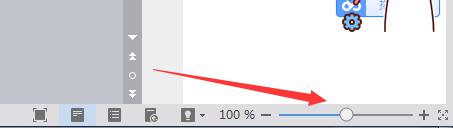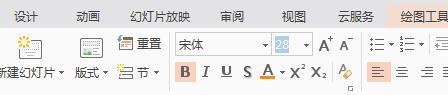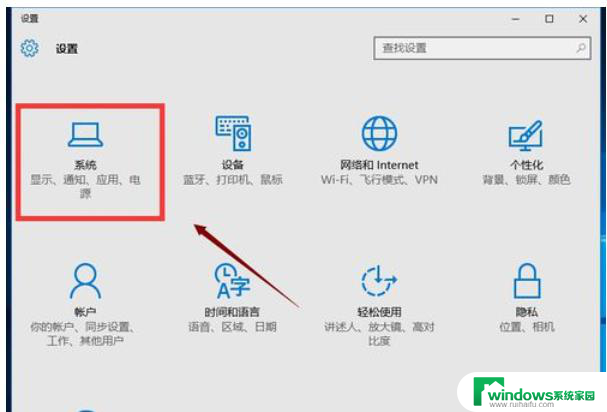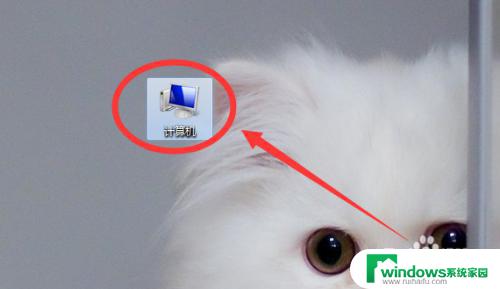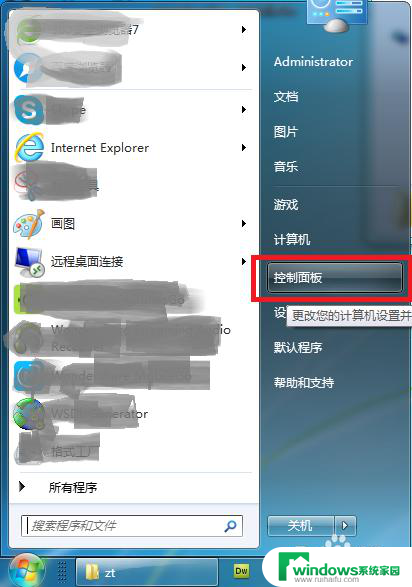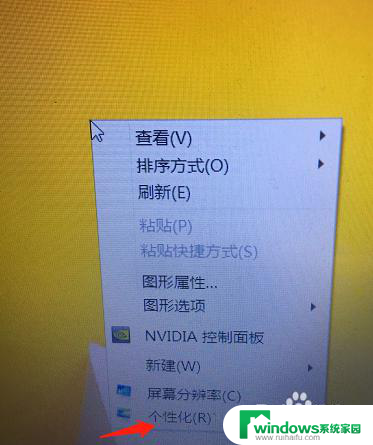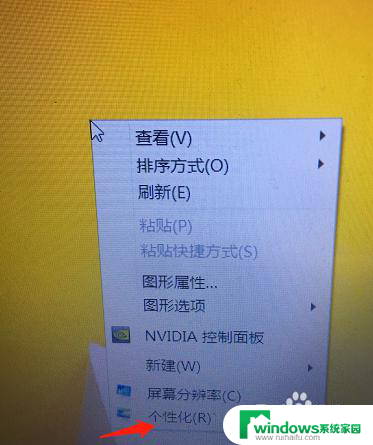电脑缩小字体 如何在电脑屏幕上缩小字体
更新时间:2024-01-06 10:55:40作者:jiang
在我们使用电脑的过程中,经常会遇到一些字体过大的情况,这不仅会影响我们的阅读体验,还可能导致屏幕显示不全的问题,而在这种情况下,我们就需要学会如何在电脑屏幕上缩小字体。缩小字体不仅可以让我们更加舒适地阅读,还能提高我们的工作效率。如何在电脑屏幕上缩小字体呢?下面就让我们一起来了解一下吧。
方法如下:
1.方法一:提高桌面的分辨率,分辨率设置的越高,电脑显示的字体越小,分辨率越低,电脑显示的字体则越大。
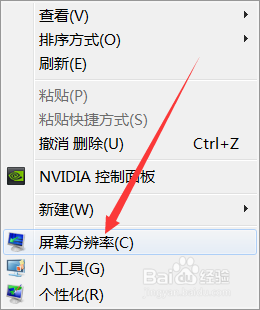
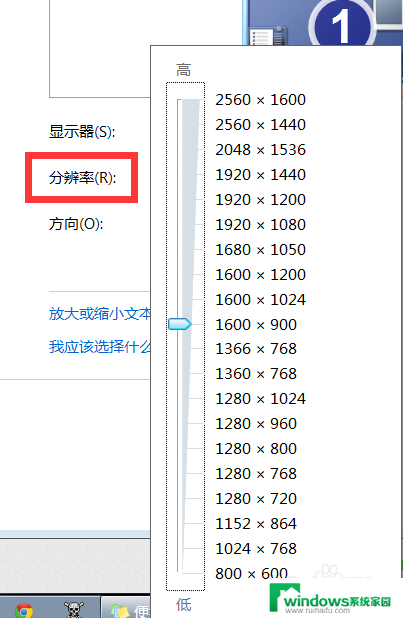
2.方法二:如果电脑已经设置了“中等”或者“较大”字体,可以在“控制面板——外观和个性化——显示”设置里把字体改为“较小(默认字体)”。
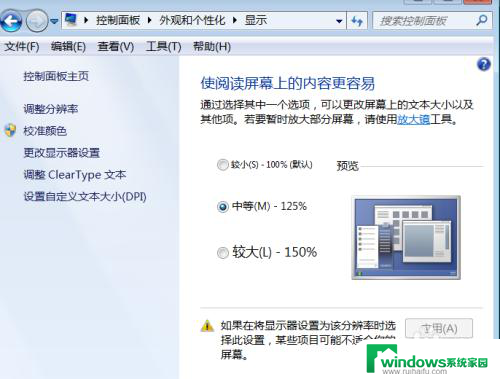
3.方法三:如果是在浏览器界面,则可以按住Ctrl键。然后滚动鼠标的滚轮,这样就可以对页面字体进行缩放了。
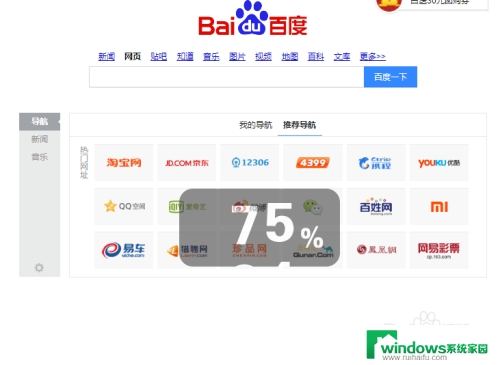
4.如果鼠标的滚轮失效了,我们还可以打开浏览器的设置选项来设置页面的缩放比例。有些浏览器还支持字体的修改,请根据自己的具体情况来操作。
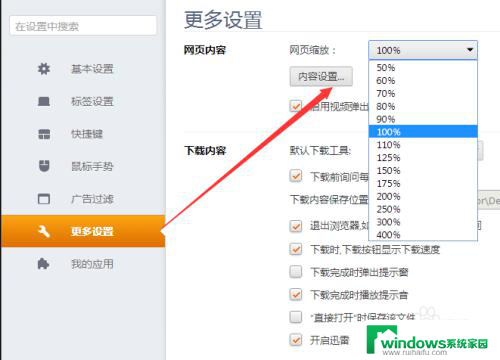
以上就是电脑缩小字体的全部内容,如果你也遇到这个问题,可以尝试以上方法来解决,希望这对你有所帮助。